Genius LOOK 310S User Manual [zh]

歐洲國家垃圾分類符號
這個符號表示棄置本產品時必須經過垃圾分類的
步驟。
以下內容只適用於歐洲國家的使用者:
z 本產品必須在適當的回收點分類回收。請勿隨
繁體中文
家庭廢棄物丟棄。
z 關於更進一步資訊,請與經銷商或當地廢棄物
管理權責單位聯絡。
Look 310S 功能
1
快照按鈕 您只需按一下快照按鈕即可拍攝即時影像。
2 LED
指示燈
當 Look 310S 成功連接到電腦後,LED 指示燈將會
亮起。
-1-
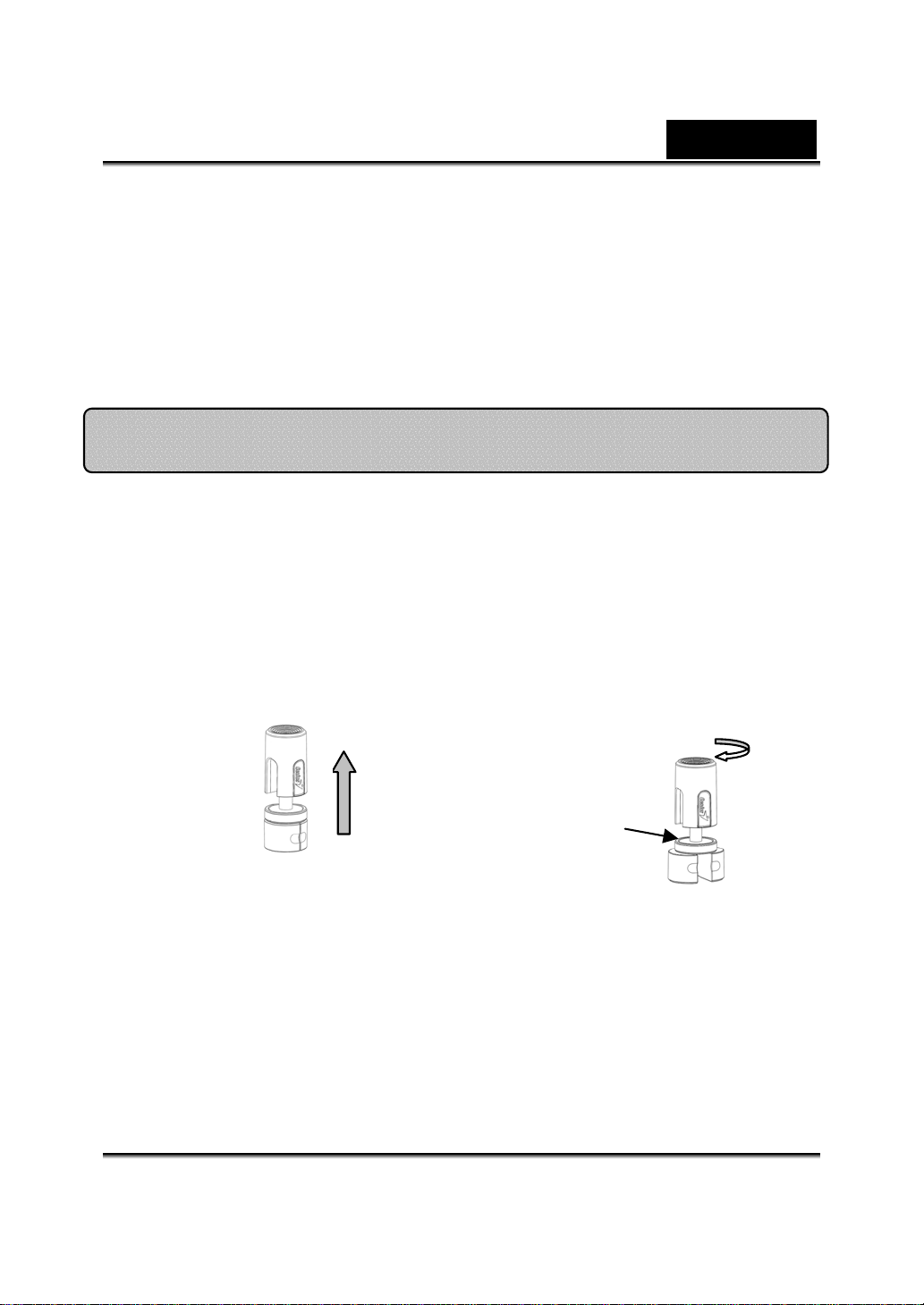
繁體中文
3
固定鏡頭 您無須調整焦距。有效影像範圍是 60 公分~300 公
分
4
支撐頸 您可以向上拉或向下推動支撐頸以調整長度。
您還可以前後移動支撐頸來調整位置。
5
夾具底座 您可以順時針或逆時針轉動機身來調整夾具底座。
Look 310S 的特殊夾具設計
Look 310S 採用了可以立在桌上、夾在筆記型電腦或平面監視器上的
設計方式。
請注意支撐頸有兩段。
要正確使用夾具底座,請執行以下步驟,以使其功能發揮到極致。
1 握住中間黑色圓盤部分和拉扯網
凸輪的頂面部份向上。
2 握住中間圓盤部分並順時針旋轉
機身,打開夾具底座。
圓盤
-2-
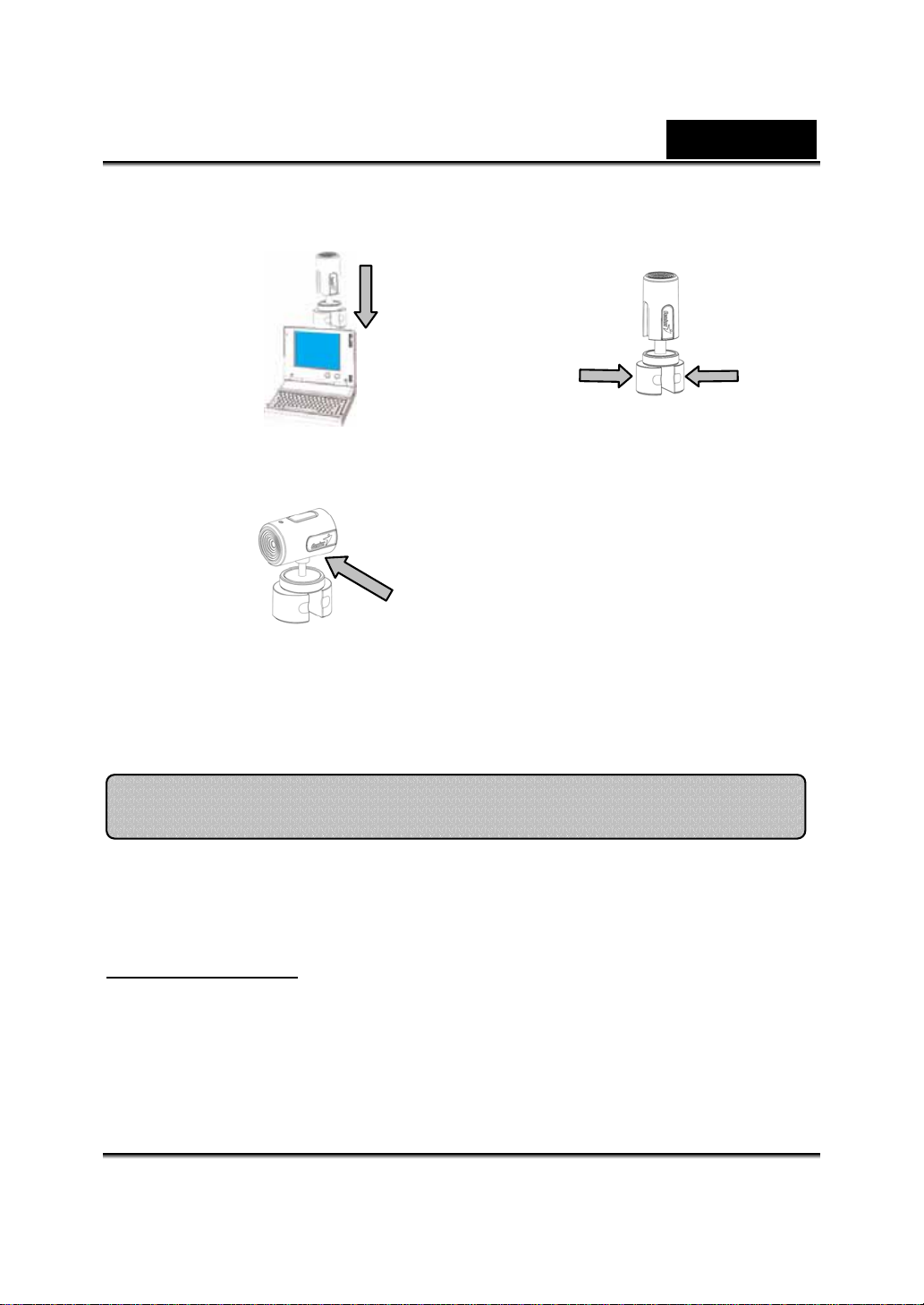
繁體中文
3 將 Look 310S / Look 310S 安裝
到您的筆記型電腦或平面監視器
上
5 現在您就可以準備將機身調整到
任何您想要的位置了。
7 安裝完硬體之後,請參閱下一節
來開始軟體安裝。
4 順時針或逆時針轉動機身,或用
您的手來調整夾具底座。
6 您可以隨時調整視訊攝影機之位
置。
安裝 Look 310S
1. 請務必先安裝 Look 310S 之驅動程式後,再將 Look 310S 連接之電
腦 USB 埠。
2. 安裝 Look 310S 驅動程式
Windows 作業環境
a. 將 Look 310S 光碟置入光碟機中
b. 稍待數秒鐘螢幕上會自動出現程式安裝畫面,請點選”Driver”,
並依照螢幕的指示執行安裝。
c. 請記得安裝"DirectX"
-3-
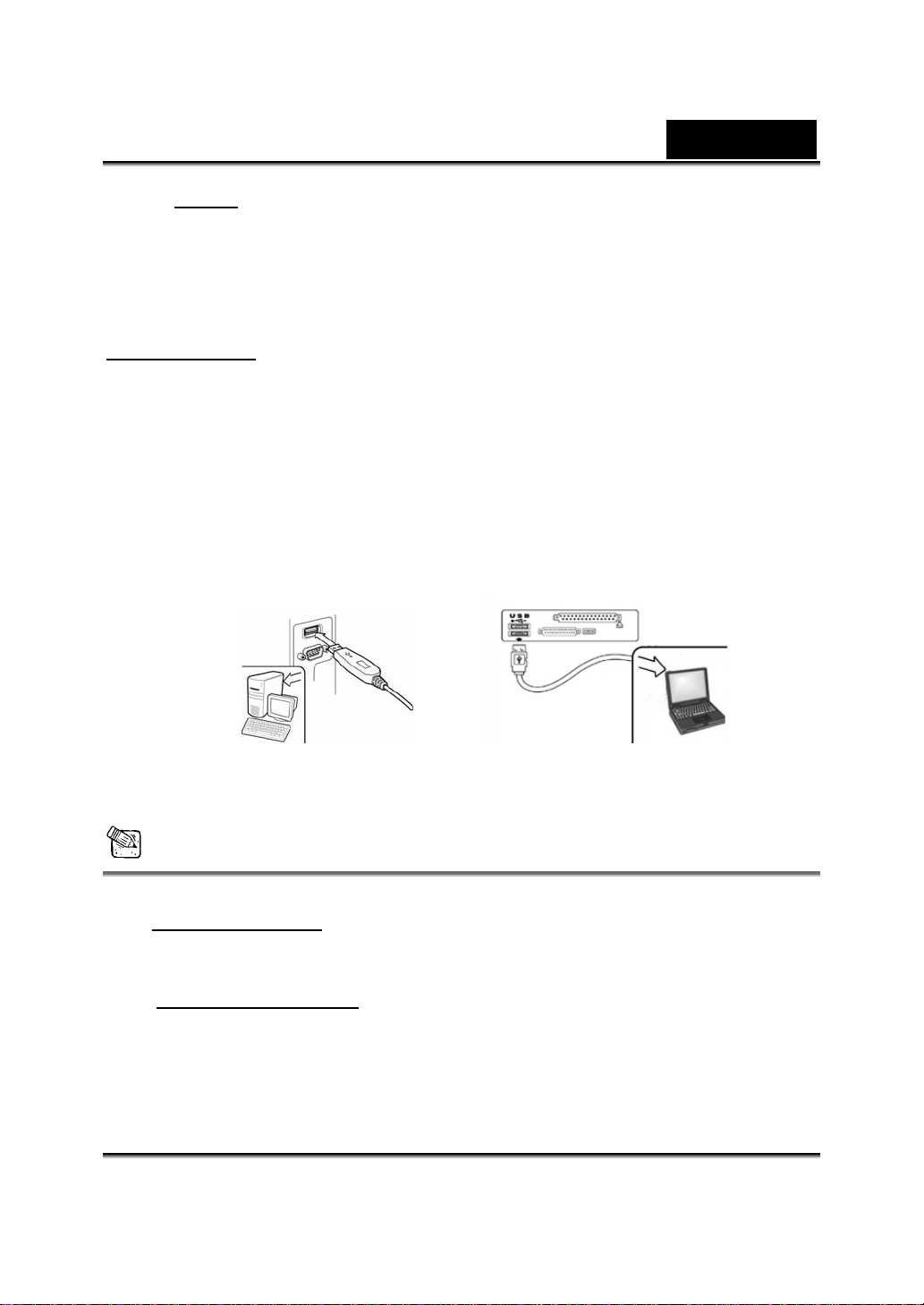
繁體中文
注意:
如果螢幕上並未出現程式安裝畫面,請依下列步驟執行安裝:
z 請至點選“開始",並進入“執行"選項。
z 輸入D:\SETUP.EXE,然後按”Enter”
鍵執行。 (“D”為光碟機代號)
Mac 作業環境
a. 將 Look 310S 光碟置入光碟機中
b. 點選光碟機
c. 選擇 “Look 310S Driver OSX 1.0”
d. 選擇 “Look 310S Driver Install” 並依照螢幕的指示執行
e. 請重新開機
3. 將 Look 310S’s 之 USB 線連接至桌上型電腦或筆記型電腦之 USB
埠。
安裝。
4. 您可以安裝相關視訊會議軟體,進行視訊交談。
附註
如需移除 Look 310S 驅動程式,
Windows 作業環璄
請至依下列路徑執行: “開始”Æ“程式集”Æ“Look 310S” Æ“Uninstall”,
然後再依照螢幕指示移除驅動程式。
Mac OS X 作業環境:
請進入作業系統的硬碟( 「應用程式」( “Look 310S”( 按一下「解除安裝」,
然後請遵循螢幕上指示來移除驅動程式。
:
-4-

繁體中文
(
Genius 應用軟體 (只能相容於 Windows 作業平台)
您可利用 Genius 應用軟體進行即時拍照、錄影或是簡易的安全
監控功能。
欲使用此應用軟體,請依照以下路徑執行:“開始”( 點選 “程式
集”( 選擇 “Look 310S”Æ 再次選擇 “Look 310S”. 或是您可直
接點選桌面上“Look 310S”之捷徑。
附註
錄影檔案之路徑放在 C:\WINDOWS\Album 或是 C:\WINNT\Album.
1. 軟體主要功能選項:
預覽模式
靜態影像擷取模式
動態影像擷取模式
安全監控模式
離開
影像參數設定
-5-
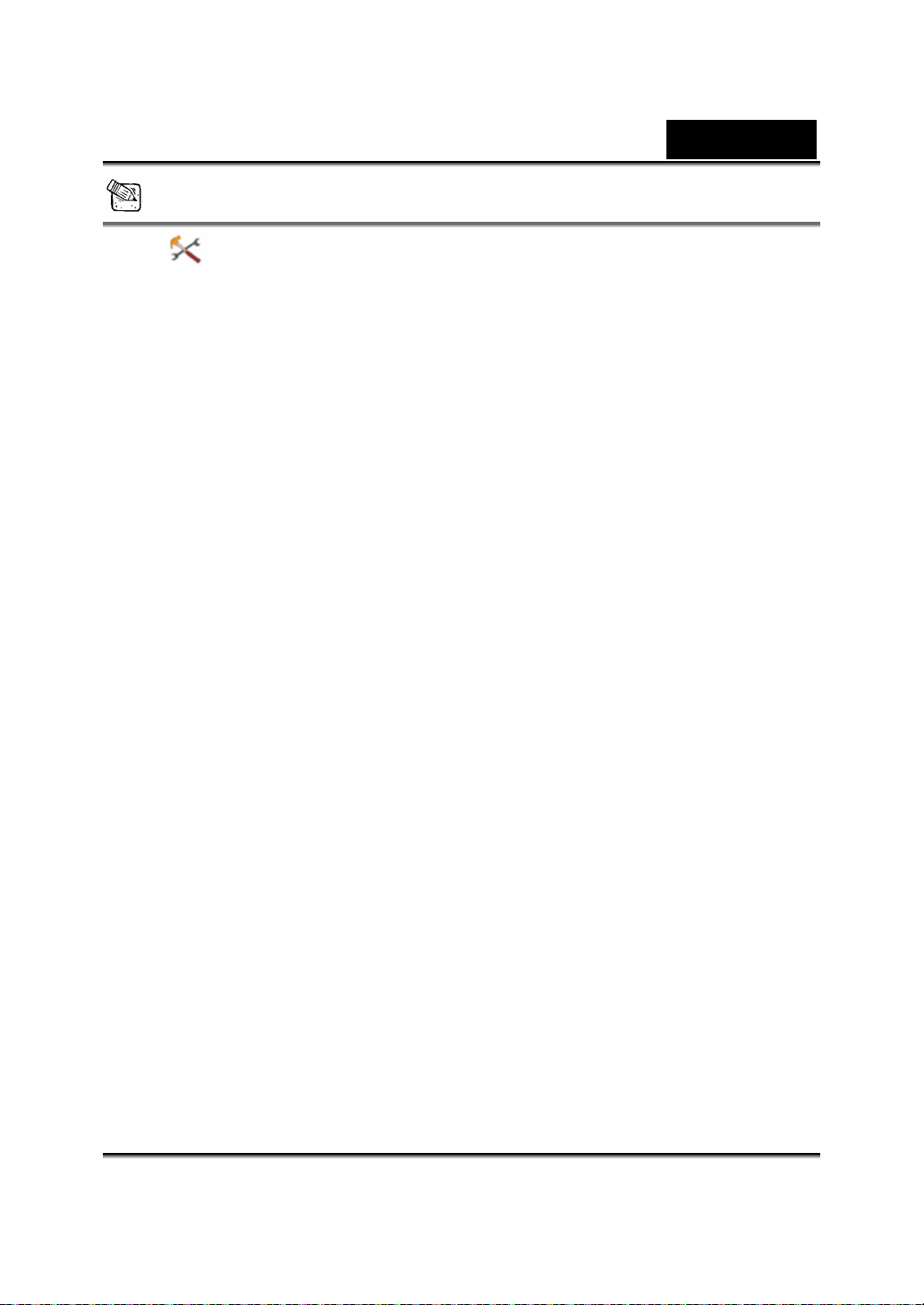
繁體中文
附註
在“影像參數設定”裡,您可依照環境的不同,對影像的呈像做不同的
設定。
-6-

繁體中文
您可以選擇 “水平翻轉” 或 “垂直翻轉” 來水平或垂直翻轉影像。
1
光線不足時,您可以按一下 “低煦度” 來獲取清晰的影像
2 您可以針對不同的條件與環境來調整數值
3
要拍攝靜態圖形時,您可以拖曳滑棒來選擇所需的解析度。
VGA: 640 x 480 SVGA: 800 x 600
XGA: 1024 x 768 SXGA: 1280 x 960
4 您可以將數值往影像出現的方向調整。在調整數值之前,您必須將 “自
動” 取消來解鎖。
-7-

繁體中文
5
按下 “重設” 來恢復原廠設定值。
按下 “回復” 來恢復先前的設定值。
按下 “儲存” 來儲存您所設定的數值。
6 根據您使用網路攝影機的所在國家來選擇正確的頻率。(在此之前,您需
先選擇 “室內”。)
7
-如果網路攝影機位於背光處,您可以按一下「背光補償」來獲得較清晰
的影像。
-您可以按一下 “黑白模式” 來產生黑白相片的效果。
-8-
